win7操作系统出现蓝屏代码0x000007e怎么解决
更新时间:2019-01-07 14:11:19 来源:雨林木风官网 游览量: 96 次
在win7系统中,对于蓝屏0x000007e错误是比较常见的故障,一般会在用户进行玩游戏或者运行软件的时候出现,会导致无法使用电脑,那么win7操作系统出现蓝屏代码0x000007e怎么解决呢?对于这一情况,小编分享一下解决方法。
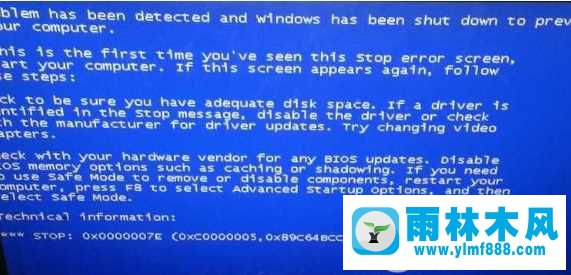
win7操作系统出现蓝屏代码0x000007e解决方法如下:
1、重新启动
2、按F8键
3、进入安全模式,如下图

4、使用WIN+R键进入运行,执行命令regedit进入注册表,如图所示
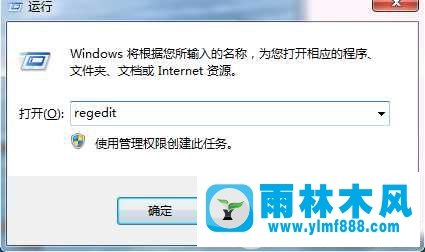
5、进入HKEY_LOCAL_MACHINE\SYSTEM\ControlSet001\Services\Intelppm
6、设置start的值4即可
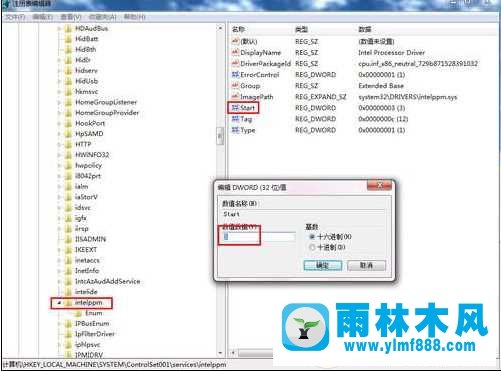
4、重新启动计算机即可。
以上的就是win7操作系统出现蓝屏代码0x000007e问题解决方法,我们使用以上的方法通过安全模式进入到注册表中,并对其值进行设置修改就可以解决了,所以不知道这一蓝屏代码问题的解决方法的用户就可以试试看。
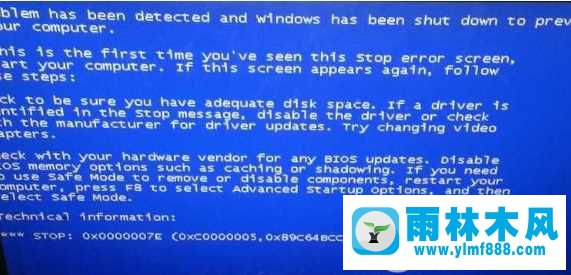
win7操作系统出现蓝屏代码0x000007e解决方法如下:
1、重新启动
2、按F8键
3、进入安全模式,如下图

4、使用WIN+R键进入运行,执行命令regedit进入注册表,如图所示
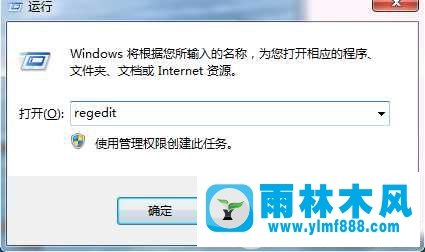
5、进入HKEY_LOCAL_MACHINE\SYSTEM\ControlSet001\Services\Intelppm
6、设置start的值4即可
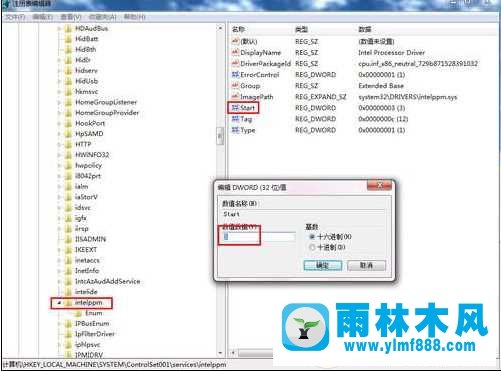
4、重新启动计算机即可。
以上的就是win7操作系统出现蓝屏代码0x000007e问题解决方法,我们使用以上的方法通过安全模式进入到注册表中,并对其值进行设置修改就可以解决了,所以不知道这一蓝屏代码问题的解决方法的用户就可以试试看。
本文来自雨林木风www.ylmf888.com 如需转载请注明!
相关推荐
- 雨林木风win10系统蓝屏之后出现尝试02-14
- win7断电重启出现蓝屏故障提示错误01-23
- NVMe固态硬盘安装Win7蓝屏0x0000007B怎12-10
- Win10蓝屏错误0x00000006b怎么办11-28
- 雨林木风win10系统出现蓝屏提示0x12-04
- 重装XP系统出现0X000000A5蓝屏怎么办10-19
- 雨林木风win7蓝屏0x0000003B的解决教程12-16
- win10系统蓝屏后100%了但是不重启的08-23
- win7提示蓝屏故障错误代码0x000000711-30
- win7电脑点击关机按钮后遇到蓝屏怎02-21
- win10蓝屏出现错误提示失败的操作:01-22
- 雨林木风win7蓝屏0x000000c4修复办法11-12
- 雨林木风win7系统装完蓝屏无法进入02-19
- 雨林木风win10关机蓝屏的解决教程01-10
- win7提示蓝屏故障错误代码0x000000a01-24
- 雨林木风win10蓝屏代码0xc0000225的解01-06
雨林木风系统栏目
系统故障教程
最新系统下载
-
 雨林木风 GHOST Win10 2004 64位 精简版 V2021.07 2021-07-01
雨林木风 GHOST Win10 2004 64位 精简版 V2021.07 2021-07-01
-
 雨林木风 GHOST Win10 2004 64位 周年纪念版V2021.06 2021-06-02
雨林木风 GHOST Win10 2004 64位 周年纪念版V2021.06 2021-06-02
-
 雨林木风 GHOST Win10 64位专业版(版本2004) V2021.05 2021-05-07
雨林木风 GHOST Win10 64位专业版(版本2004) V2021.05 2021-05-07
-
 雨林木风 GHOST Win10 1909 64位 官方纯净版V2021.04 2021-04-06
雨林木风 GHOST Win10 1909 64位 官方纯净版V2021.04 2021-04-06
-
 雨林木风Ghost Win10 2004(专业版)V2021.03 2021-02-28
雨林木风Ghost Win10 2004(专业版)V2021.03 2021-02-28
-
 雨林木风 GHOST Win10 2004 64位 精简版 V2021.01 2020-12-21
雨林木风 GHOST Win10 2004 64位 精简版 V2021.01 2020-12-21
-
 雨林木风 GHOST Win10 64位 快速装机版 V2020.12 2020-11-27
雨林木风 GHOST Win10 64位 快速装机版 V2020.12 2020-11-27
-
 雨林木风 GHOST Win10 64位 官方纯净版 V2020.11 2020-10-28
雨林木风 GHOST Win10 64位 官方纯净版 V2020.11 2020-10-28

